
Huawei выпустила Android 10 для десяти своих смартфонов, но установить их можно только по-хитрому
Несмотря на то что этой весной США наложили на Huawei санкции и запретили ей использовать наработки американских предприятий в своих смартфонах, только два аппарата из почти целого десятка тех, которые компания представила к настоящему моменту, оказались несовместимы с сервисами Google. Как оказалось, китайцам удалось найти лазейку, которая позволила им продолжать выпускать аппараты средней руки, имея законные основания на предустановку служб поискового гиганта. С обновлениями всё было несколько сложнее, но Huawei удалось отстоять право своих пользователей на Android 10 и уже начать распространять его среди них.
Читайте также: Huawei запретила использовать складной Mate X на холоде
На самом деле Huawei выпустила Android 10 для десяти своих смартфонов ещё неделю назад. Правда, сначала обновление получили только аппараты, предназначенные для продажи на территории Китая, а потом и ещё нескольких стран. При этом до России апдейт почему-то добрался лишь частично, став доступным на смартфонах только избранных пользователей. Однако мы выяснили, как можно запросить установочный файл, даже если ваш смартфон ещё его не получил.
Какие смартфоны Huawei обновятся до Android 10
- Huawei Mate 20/20 Pro/20 RS Porsche Edition/20 X
- Huawei P30/P30 Pro
- Huawei Nova 5T
- Honor 20/20 Pro/View 20
Читайте также: Huawei начала платить за установку приложений из AppGallery
Не знаю, в чём тут дело, но при попытке запросить Android 10 через встроенный инструмент обновления ПО, который располагается в «Настройках», у меня ничего не вышло, хотя Huawei уже выпустила новую версию ОС для моего Honor View 20. Однако на просторах сети мне удалось обнаружить совет, который состоит в том, чтобы попробовать скачать установочный файл апдейта не через «Настройки», а через приложение HiCare, которое предустанавливается на все смартфоны Huawei. Удивительное дело, но этот способ сработал.
Как установить Android 10 на смартфоны Huawei
- Откройте HiCare и перейдите в раздел «Быстрое обслуживание»;
- В открывшемся окне найдите параметр «Обновление» и активируйте его;
- Система выполнит поиск доступных обновлений в течение примерно минуты;
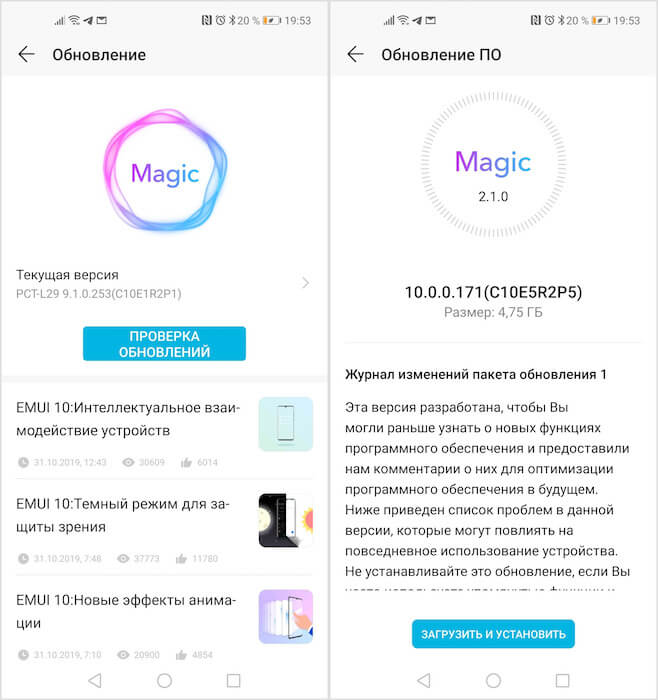
Magic UI 3.0 на базе Android 10 содержит много нововведений, но и недоработок в ней тоже хватает
- По её истечении, если для вашего смартфона уже вышел Android 10, система предложит апдейт к установке;
- Подтвердите установку нажатием синей кнопки «Загрузить и установить».
Читайте также: Huawei объявила, когда выпустит HarmonyOS для смартфонов
Будьте внимательны. Обновлённая оболочка Magic UI, в основе которой лежит Android 10, может весить от 4 до 5 ГБ – всё-таки изменений набралось немало. Huawei не только добавила в свою прошивку все функции Android 10, но и переработала её оформление. Теперь интерфейс Magic UI исполнен в журнальной стилистике с заголовками, колонками и подзаголовками, которые позволяют более удобно ориентироваться в системе. Кроме того, Huawei повысила быстродействие совместимых смартфонов и приложений, добавив поддержку технологии GPU Turbo нового поколения и устранив баги, ограничивающие производительность.
Проблемы Android 10 на смартфонах Huawei
Впрочем, без проблем тоже не обошлось. Huawei открыто заявляет, что на Android 10 некоторые мессенджеры и банковские приложения, доступные для загрузки в Google Play, могут работать некорректно либо не работать вообще. Это связано с отсутствием оптимизации, которой предстоит заняться разработчикам приложений. Тем не менее, компания не называет их, предлагая пользователям проверять всё на свой страх и риск. То же самое касается игры PUBG Mobile, которая может становиться причиной мерцания дисплея. Правда, исправить эту проблему несложно. Всего-то и надо, что настроить разрешение не-HDR и перезагрузить игру.